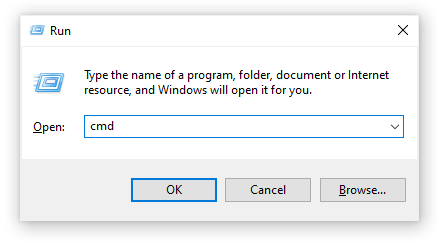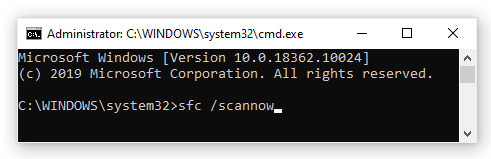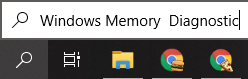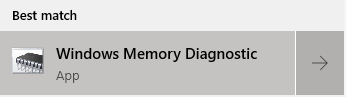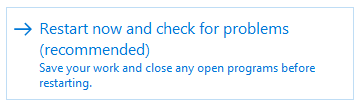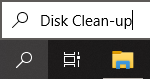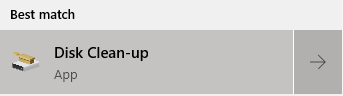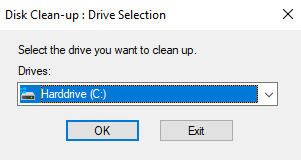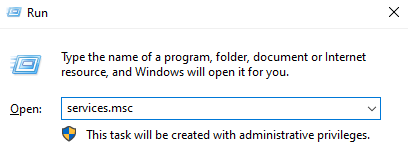Banyak pengguna Windows 10 telah melaporkan bahawa proses bermasalah disebut Pelaporan Masalah Windows telah menyebabkan penurunan prestasi yang ketara. Ini berlaku kerana prosesnya menggunakan jumlah CPU yang sangat tinggi, memperlambat komputer anda.
cara membuang bar tugas dari permainan
Proses ini juga disebut sebagai Werfault.exe , yang mungkin terdengar membimbangkan beberapa orang. Proses tiba-tiba memakan memori anda tidak baik - dalam artikel ini, anda dapat mengetahui apakah sebenarnya proses ini, dan bagaimana anda dapat menyingkirkan masalah yang disebabkan olehnya.

Apakah proses Windows Problem Reporting (Werfault.exe)?
Pelaporan Ralat Windows , juga disebut sebagai Werfault.exe , adalah proses yang menangani laporan ralat anda. Setiap kali salah satu aplikasi anda mengalami masalah atau mengalami masalah, Anda memiliki kemampuan untuk melaporkannya kepada Microsoft dan meningkatkan kemampuan mereka untuk menyelesaikan masalah tersebut dalam pembaruan yang akan datang.
Dalam keadaan biasa, proses ini adalah bukan virus atau perisian hasad . Walau bagaimanapun, beberapa ancaman maju dapat menyamar sebagai proses Werfault.exe, yang memerlukan perhatian. Di bawah ini, anda boleh mendapatkan panduan mengenai cara mengimbas komputer anda untuk perisian hasad, menghilangkan kemungkinan Werfault.exe palsu yang ada pada peranti anda.
Kesalahan Pelaporan Masalah Windows Umum (Werfault.exe)
Walaupun anda menjalankan proses Pelaporan Masalah Windows (Werfault.exe) yang sah di komputer anda, ia masih boleh menyebabkan masalah bagi anda. Kami dapat mengumpulkan masalah yang paling biasa berkaitan dengan proses tersebut, menjadikannya lebih mudah untuk mengesan sumbernya.
- Tidak biasa penggunaan CPU yang tinggi . Mungkin masalah yang paling jelas berkaitan dengan proses ini adalah penggunaan CPU yang tinggi. Apabila CPU anda berada di bawah banyak tekanan, komputer anda akan mula berfungsi lebih perlahan. Ini boleh sampai ke tahap di mana sukar untuk melakukan tugas yang paling asas tanpa menunggu semuanya dimuat.
- Fail sistem atau kunci Pendaftaran rosak atau hilang . Sekiranya fail sistem atau kunci Pendaftaran anda rosak atau dihapus, anda mungkin mula mengalami masalah dengan Pelaporan Masalah Windows (Werfault.exe).
- Ralat Aplikasi Werfault.exe . Selalu ada kemungkinan kesalahan lain berlaku berkaitan dengan Werfault.exe. Masalah-masalah ini boleh menjadikan penggunaan aplikasi tertentu dan ciri-ciri Windows mustahil.
- Werfault.exe telah menghadapi masalah dan perlu ditutup. Kami memohon maaf atas kesulitan ini . Mesej ralat Windows 10 generik ini dapat muncul dan memberi isyarat bahawa anda tidak lagi dapat menggunakan alat Pelaporan Masalah Windows.
Panduan untuk memperbaiki ralat Pelaporan Masalah Windows (Werfault.exe)
Sekarang setelah kita melihat lebih dekat apa sebenarnya proses Windows Problem Reporting (Werfault.exe), inilah masanya untuk mencari jalan keluar. Berikut adalah beberapa kaedah yang boleh anda gunakan untuk memulihkan pesanan di komputer anda.
Nota : Untuk beberapa kaedah ini, anda diminta untuk log masuk ke akaun pentadbir pada peranti anda. Ini disebabkan oleh fakta bahwa kami akan membuat perubahan pada sistem anda dalam usaha untuk memulihkan kerosakan atau mengubah pengaturan.
Tidak mempunyai akses ke akaun pentadbir? Tonton video GlobalIT Resolution yang bertajuk Cara Membuat Akaun Pengguna Pentadbir Baru di Windows 10 .
Mari kita mulakan!
Kaedah 1: Jalankan Pemeriksa Fail Sistem
The Pemeriksa Fail Sistem adalah alat yang tersedia di Windows 10 secara lalai. Ia juga dipanggil Imbasan SFC , dan ini adalah kaedah tercepat anda untuk memperbaiki fail sistem yang rosak dan masalah lain secara automatik.
Inilah cara menjalankannya.
- Tekan Windows + R kekunci pada papan kekunci anda untuk melancarkan utiliti Jalankan. Taipkan cmd dan tekan Ctrl + Shift + Enter . Ini akan membuka Prompt Perintah dengan izin pentadbiran.
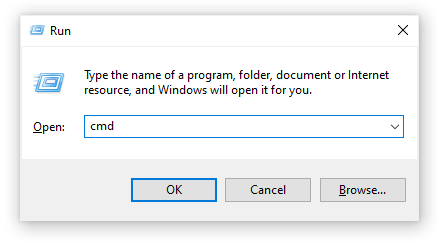
- Sekiranya diminta, pastikan untuk benarkan Prompt Perintah membuat perubahan pada peranti anda. Ini bermaksud bahawa anda mungkin memerlukan akaun pentadbir.
- Ketik perintah berikut dan tekan Enter: sfc / scannow.
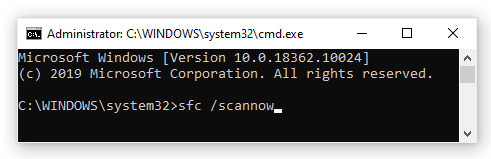
- Tunggu Pemeriksa Fail Sistem untuk menyelesaikan mengimbas komputer anda. Sekiranya terdapat kesilapan, anda akan dapat memperbaikinya secara automatik melalui perintah SFC itu sendiri, yang juga dapat memperbaiki kesalahan yang berkaitan.
Kaedah 2: Gunakan alat Diagnostik Memori Windows
Anda boleh mencuba menjalankan Diagnostik Memori Windows alat untuk menyelesaikan masalah yang berkaitan dengan proses Pelaporan Masalah Windows (Werfault.exe).
Ini bukan kaedah yang paling dipercayai, tetapi sebilangan pengguna Windows 10 telah melaporkan bahawa imbasan dapat mengenal pasti sebab yang betul dan menawarkan penyelesaian yang diperlukan.
- Gunakan fungsi carian (tersedia dari bar tugas anda atau dengan menekan Windows + S kekunci pada papan kekunci anda,) untuk mencari Diagnostik Memori Windows .
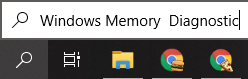
- Buka Diagnostik Memori Windows Alat dari hasil carian.
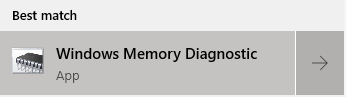
- Klik pada Mulakan semula sekarang dan periksa masalah (disyorkan) . Ini akan menghidupkan semula komputer anda dengan segera, kemudian mengimbasnya untuk masalah memori. Pastikan anda menyimpan fail anda dan jangan buka perkara penting sebelum mengkliknya.
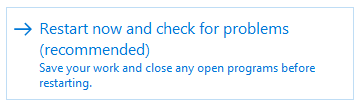
- Tunggu komputer anda dimulakan semula . Semasa memulakan, anda akan melihat alat Diagnostik Memori Windows mengimbas PC anda. Sekiranya terdapat sebarang masalah, alat ini secara automatik akan menggunakan perbaikan.
- Gunakan komputer anda untuk menentukan sama ada anda masih mengalami masalah dengan proses Pelaporan Masalah Windows (Werfault.exe).
Kaedah 3: Lakukan Pembersihan Cakera
Ada kemungkinan sampah di komputer anda boleh menyebabkan masalah dengan Werfault.exe. Ini kerana program yang berkaitan dengannya bertindak balas secara perlahan kerana fail sampah sementara, sehingga werfault.exe tamat masa.
windows tidak dapat mencari salah satu fail dalam tema ini. adakah anda masih mahu menyimpan tema
Petua : Tidak semuanya akan tertangkap oleh alat Pembersih Cakera, tetapi dapat membantu membuang kebanyakan fail sementara di komputer anda. Untuk pembersihan yang lebih teliti, kami mengesyorkan menggunakan aplikasi seperti CCleaner selepas Pembersihan Cakera.
Anda boleh membersihkan fail sementara dan sampah dari komputer anda dengan utiliti Pembersih Cakera. Ikuti langkah di bawah untuk melakukan pembersihan:
- Gunakan fungsi carian (tersedia dari bar tugas anda atau dengan menekan Windows + S kekunci pada papan kekunci anda,) untuk mencari Pembersihan Cakera .
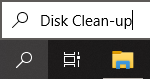
- Buka Pembersihan Cakera utiliti dari hasil carian yang sepadan.
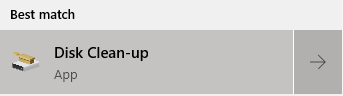
- Sekiranya diminta, pilih pemacu yang ingin anda hapus dan tekan okey . Ini harus menjadi pemacu di mana Windows 10 dipasang.
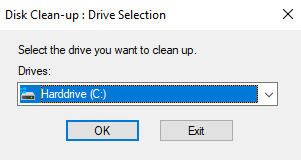
- Tunggu imbasan selesai . Ini mungkin memakan masa yang lama bergantung pada spesifikasi komputer anda dan jumlah fail yang anda miliki.
- Pilih jenis fail yang ingin anda hapus di bawah Fail untuk dipadamkan bahagian. Berikut adalah senarai perkara yang kami cadangkan untuk membersihkan untuk mengosongkan ruang:
- Pembersihan Kemas Kini Windows
- Fail internet sementara
- Laporan ralat Windows dan diagnostik maklum balas
- Fail Pengoptimuman Penghantaran
- Pakej pemacu peranti
- Tong kitar semula
- Fail-fail sementara
- Gambar kecil
- Tekan okey dan tunggu sehingga Disk Cleanup selesai. Sekali lagi, ini mungkin memerlukan masa yang lama. Jangan matikan komputer anda semasa prosesnya.
Kaedah 4: Imbas komputer anda untuk kemungkinan virus dan perisian hasad
Sebaiknya periksa perisian hasad di komputer anda sekurang-kurangnya sekali setiap minggu. Selalu ada kemungkinan anda mengklik pada pautan yang teduh atau memuat turun sesuatu yang mengandungi fail berniat jahat. Perkara ini mungkin tidak jelas, dan dalam jangka masa panjang, boleh menyebabkan kerosakan serius pada peranti dan fail anda.
Sekiranya beberapa jenis perisian hasad masuk ke komputer anda dan diubah dengan Werfault.exe, itulah sebab mengapa kesilapan anda berlaku.
Anda boleh menggunakan bersepadu Pembela Windows untuk memerangi ini. Ini adalah penyelesaian keselamatan lalai Windows 10 yang tidak menimbulkan masalah dan memberikan perlindungan asas terhadap kebanyakan ancaman.
Terdapat juga sebilangan besar perisian antivirus pihak ketiga yang boleh dimuat turun, yang sering menawarkan lebih banyak daripada yang dimiliki oleh Defender. Aplikasi ini sering menawarkan perkhidmatan percuma dan berbayar.
Kaedah 5: Matikan Pelaporan Masalah Windows
Sekiranya tiada kaedah di atas nampaknya dapat menyelesaikan masalah Werfault.exe anda, anda boleh mencuba mematikan Perkhidmatan Pelaporan Ralat Windows sama sekali. Walaupun ini tidak ideal, yang pasti akan memperbaiki kesilapan anda.
- Tekan dan tahan Tingkap kekunci pada papan kekunci anda, kemudian tekan R . Jalan pintas ini melancarkan Lari utiliti.
- Tulis perkhidmatan.msc di medan input, kemudian klik okey butang. Melakukan ini akan memunculkan tetingkap baru yang dipanggil Perkhidmatan .
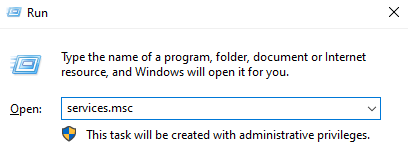
- Tatal ke bawah dan cari Perkhidmatan Pelaporan Ralat Windows .

- Klik kanan pada Perkhidmatan Pelaporan Ralat Windows dan pilih Hartanah .
- Tukar jenis Permulaan ke Kurang Upaya .

- Tekan Memohon butang, kemudian okey butang.
- Mulakan semula komputer anda . Peranti anda akan boot tanpa perkhidmatan Pelaporan Masalah Windows aktif.
Kami harap artikel ini dapat membantu anda memahami apa proses Pelaporan Masalah Windows (Werfault.exe) dan bagaimana anda dapat menyingkirkan masalahnya. Sekiranya anda menyedari bahawa proses ini mula memakan CPU anda lagi, jangan ragu untuk kembali ke artikel ini dan cuba kaedah kami lagi!
Adakah anda berminat untuk mengetahui lebih lanjut mengenai Windows 10? Adakah anda memerlukan bantuan untuk memperbaiki kesilapan dan masalah Windows 10 yang lain? Anda boleh melayari bahagian blog khusus kami dan mencari artikel mengenai semua perkara yang berkaitan dengan sistem operasi canggih Microsoft. Periksa kami panduan mengenai werfault.exe di sini .
Sekiranya anda mencari syarikat perisian yang boleh anda percayai untuk integriti dan amalan perniagaannya yang jujur, jangan mencari lebih jauh daripada . Kami adalah Rakan Bertauliah Microsoft dan Perniagaan Terakreditasi BBB yang peduli untuk membawa pelanggan kami pengalaman yang boleh dipercayai dan memuaskan pada produk perisian yang mereka perlukan. Kami akan bersama anda sebelum, semasa, dan selepas semua penjualan.
Itulah Jaminan Perisian 360 Degree kami. Jadi, tunggu apa lagi? Hubungi kami hari ini +1 877 315 1713 atau e-mel sales@softwarekeep.com. Anda juga boleh menghubungi kami melalui Sembang Langsung .